金蝶专业版凭证保存后默认是留在已经录入的凭证界面,需要新增时需要点击工具栏的新增按键,那怎么实现凭证保存后自动新增空白凭证呢,下面我们来看看金蝶kis专业版怎么设置凭证保存后立即新增空白凭证。
首先我们点击主功能区的财务处理,进入财务处理模块,点击财务处理模块子功能区的凭证录入,进入凭证录入窗口;
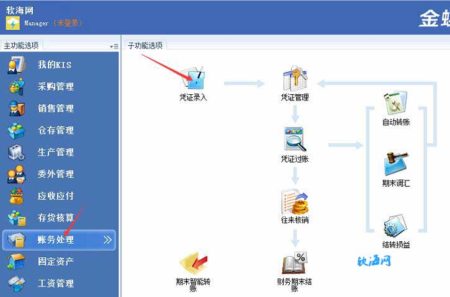
然后在凭证录入窗口,点击工具栏中的选项,打开凭证选项设置窗口;

接着在凭证选项设置窗口,勾选“凭证保存后立即新增”,点击确认;
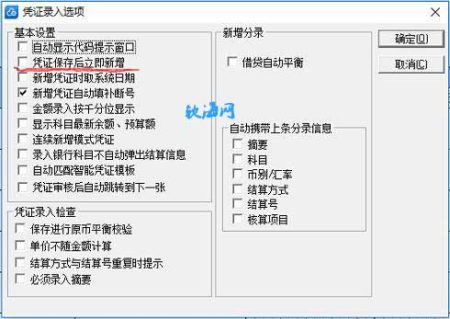
这样操作后,我们以后在录入凭证时,只要保存凭证,就会自动跳出空白的凭证录入界面。